手机屏幕设置锁屏时间怎么设置,手机屏幕设置锁屏时间是我们日常使用手机时经常遇到的问题,无论是为了节省电量还是保护个人隐私,设定合适的锁屏时间都是必不可少的。而如何设置手机的自动锁屏时间呢?下面将为大家介绍一下具体的设置步骤。通过简单的操作,您就能轻松地将手机的锁屏时间调整到您想要的状态,让您的手机在不使用时自动锁屏,更好地保护您的隐私和安全。让我们一起来看看吧。
手机自动锁屏时间设置步骤
具体方法:
1.打开手机,在手机桌面上找到【设置】功能并点击打开。
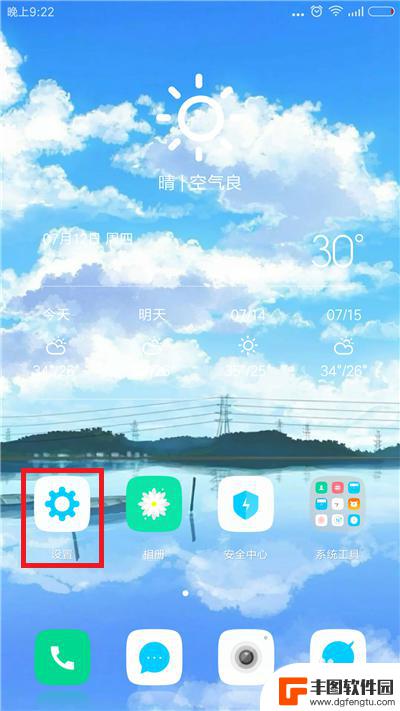
2.进入设置功能后下拉页面,找到【锁屏、密码和指纹】选项并点击。
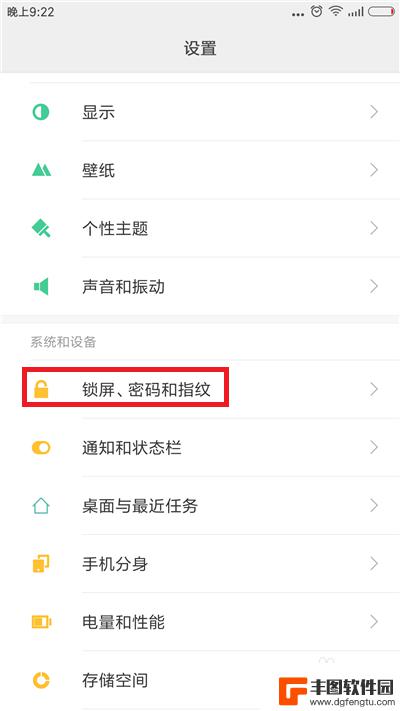
3.点击后在接下来的界面中找到【自动锁屏】选项,在下面可以看到目前小编设定的自动锁屏时间为1分钟。点击自动锁屏。
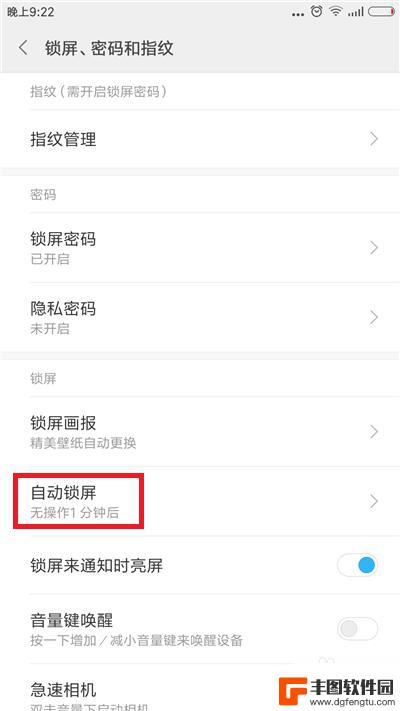
4.接下来就是自动锁屏的设置界面,这里有很多的选项,根据自己的需要设定即可。
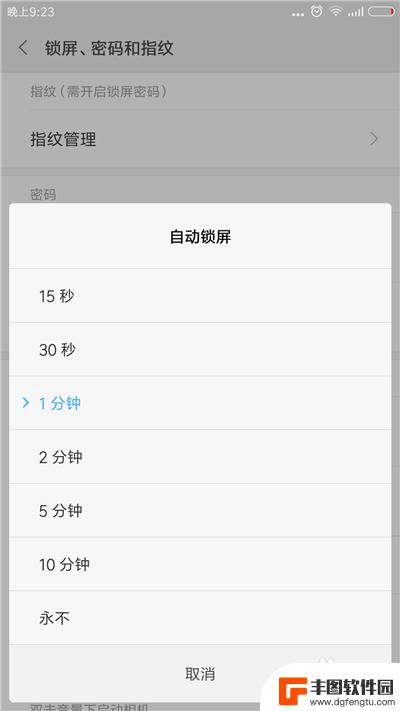
5.自动锁屏是在手机没有任何状态操作后才会计时锁屏,除了锁屏的时间可以设定外。还可以设定锁屏时通知状态,返回到【锁屏、密码和指纹】界面。
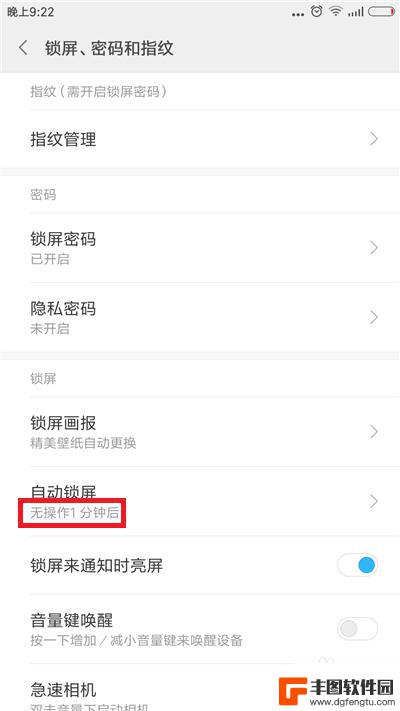
6.找到【锁屏来通知时点亮屏幕】,把后面的开关给打开。这样当手机锁屏的时候手机有来电显示会自动亮屏幕。
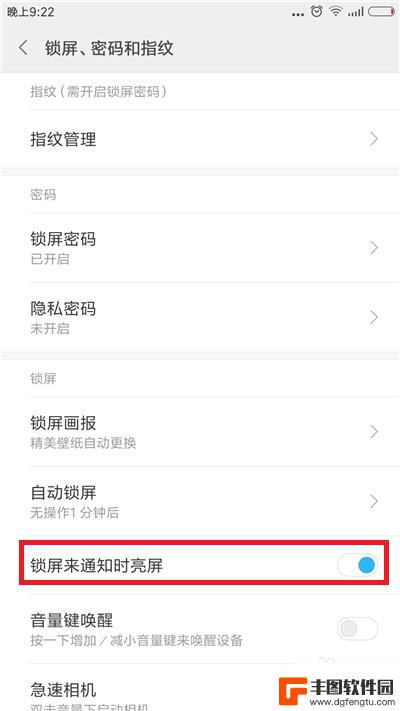
以上就是手机屏幕设置锁屏时间的全部内容,如果遇到这种情况,你可以按照以上步骤解决,非常简单快速。
相关教程

荣耀手机锁屏时间设置方法 华为荣耀手机自动锁屏时间设置步骤
在日常使用荣耀手机时,锁屏时间设置是一个很重要的功能,通过设置自动锁屏时间,可以有效保护手机中的个人信息安全,同时也可以节省电量。华为荣耀手机的自动锁屏时间设置步骤非常简单,用...
2024-04-28 14:47:46
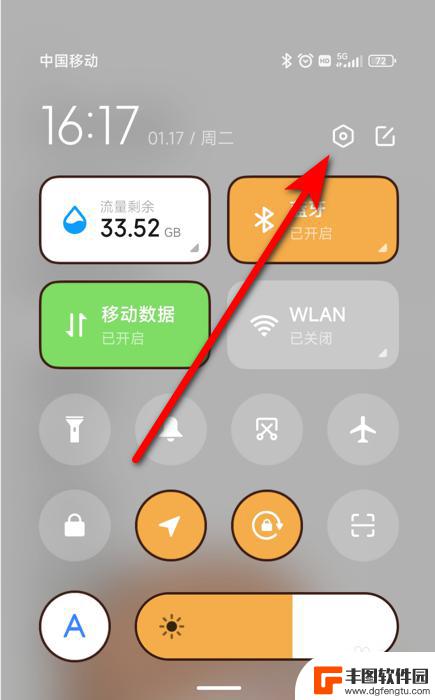
vivo屏幕解锁方式怎么设置 vivo手机如何设置永久不自动锁屏
vivo手机是一款备受欢迎的智能手机品牌,其屏幕解锁方式多样且便捷,如果你想要设置vivo手机永久不自动锁屏,可以通过简单的操作来实现。通过调整设置中的屏幕锁定时间或者关闭锁屏...
2024-05-11 12:38:49
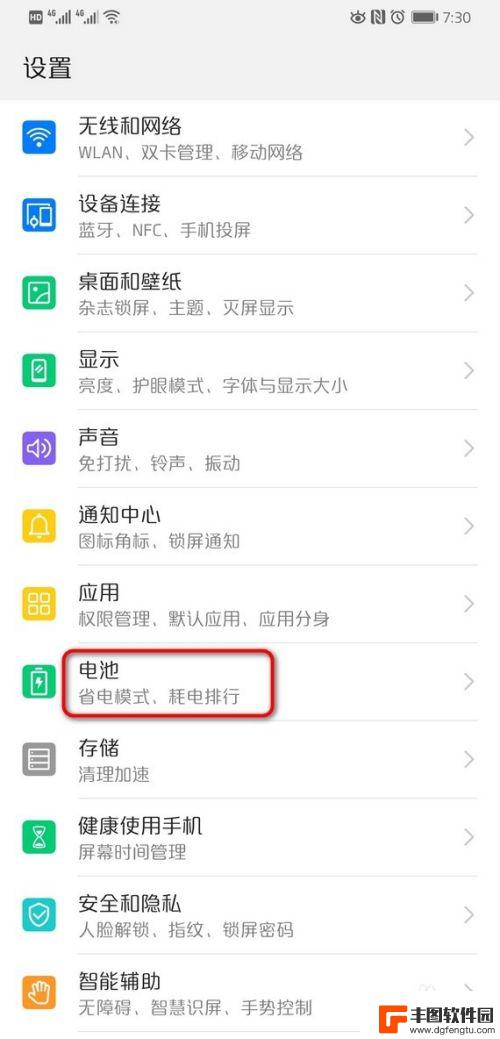
华为手机锁定屏幕时间怎么设置 华为手机锁屏时间设置方法
在日常生活中,我们经常需要设置手机的锁定屏幕时间,以保护我们的隐私和信息安全,对于华为手机用户来说,设置锁屏时间也是一项必不可少的操作。华为手机锁定屏幕时间怎么设置呢?下面就来...
2024-04-25 10:23:31
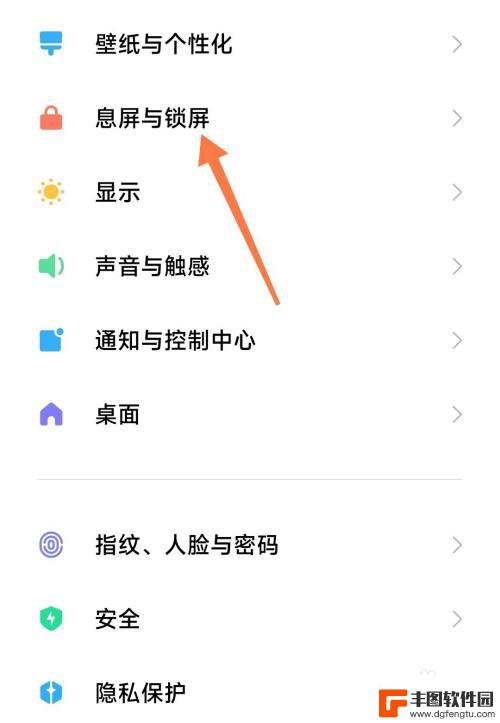
小米手机锁屏时间样式怎么设置方法 小米锁屏时间显示的设置方法
小米手机锁屏时间样式怎么设置方法,小米手机作为一款备受欢迎的智能手机品牌,其锁屏时间样式的设置方法备受用户关注,每当我们打开手机屏幕时,锁屏时间的显示方式无疑成为了我们最为关注...
2023-11-27 12:32:12
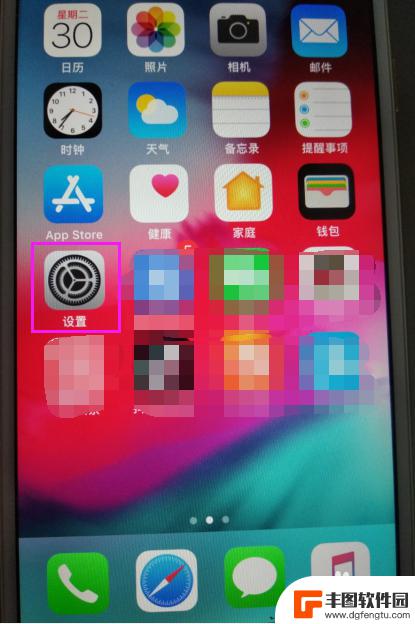
iphone熄灭屏幕时间设置 苹果手机锁屏时间设置方法
iPhone熄灭屏幕时间设置是苹果手机锁屏时间设置的一项重要功能,通过设置熄灭屏幕的时间,可以有效节省电量并保护屏幕的使用寿命,在日常使用中用户可以根据自己的需求和习惯,灵活调...
2024-04-14 08:23:22
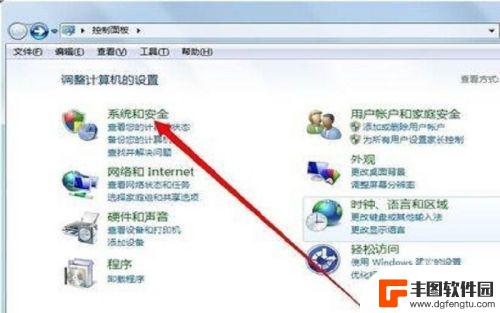
台式机win7如何设置锁屏时间 windows7如何设置电脑自动锁屏时间
在日常使用台式机win7的过程中,设置电脑自动锁屏时间是一项非常重要的操作,通过设置锁屏时间,可以有效保护个人隐私和数据安全,避免他人在用户离开电脑时进行未经授权的操作。在wi...
2024-04-27 13:18:37

华为手机大屏时间怎么设置 华为手机屏幕如何显示时间
随着手机屏幕的不断升级,华为手机的大屏设计成为用户关注的焦点之一,在日常使用中如何设置华为手机屏幕的显示时间成为了用户们的疑惑。通过简单的操作,用户可以轻松地在华为手机上设置屏...
2024-09-20 11:19:59

拼多多怎么用手机发货 拼多多手机打单软件怎么操作
拼多多作为国内最大的农产品电商平台,为了提高用户体验和效率,推出了手机打单软件,方便商家在手机上进行发货操作,用户只需在手机上下载并安装拼多多手机打单软件,登录账号后即可轻松查...
2024-09-20 10:20:21
小编精选
拼多多怎么用手机发货 拼多多手机打单软件怎么操作
2024-09-20 10:20:21手机如何自动整理桌面 华为手机桌面自动整理方法
2024-09-20 09:26:32手机怎么把图片转换为jpg 手机照片怎么转换为jpg格式
2024-09-20 08:34:27vivo手机字体怎样调回正常 vivo手机如何恢复系统默认字体设置
2024-09-19 17:37:54oppo手机管家悬浮窗怎么关闭 OPPO手机悬浮窗怎么关闭
2024-09-19 15:32:00京东手机发票怎么选 京东发票选择明细还是种类更好
2024-09-19 14:27:03手机上如何制作柱状图 手机WPS表格怎么画柱状图
2024-09-19 12:14:19苹果手机如何拍照转换成pdf 苹果手机照片怎么导出为PDF格式
2024-09-19 11:40:11安桌手机怎么测试 如何测试安卓手机性能
2024-09-19 10:24:13手机照相机黑屏是什么原因 手机摄像头黑屏无法拍照
2024-09-19 09:24:59热门应用